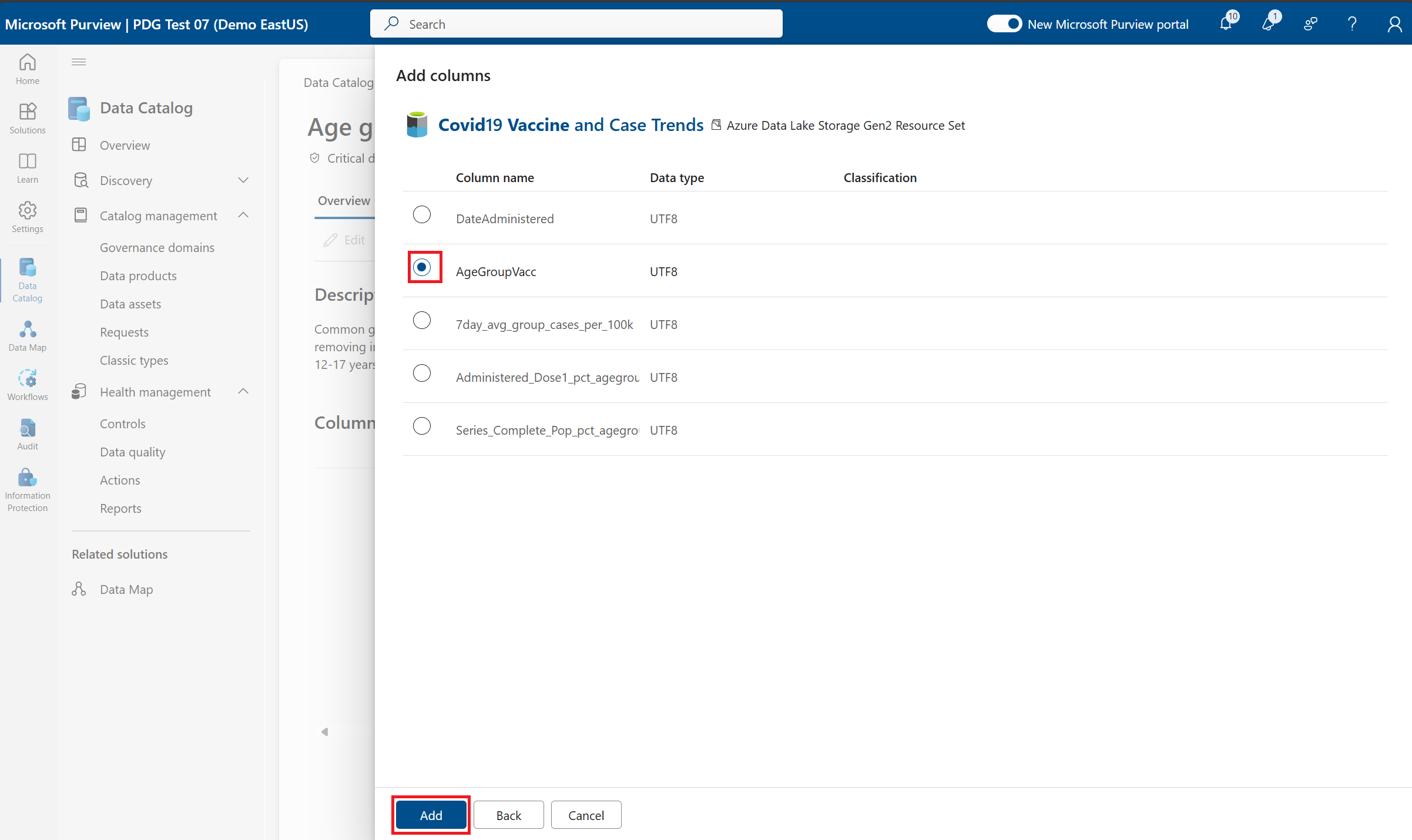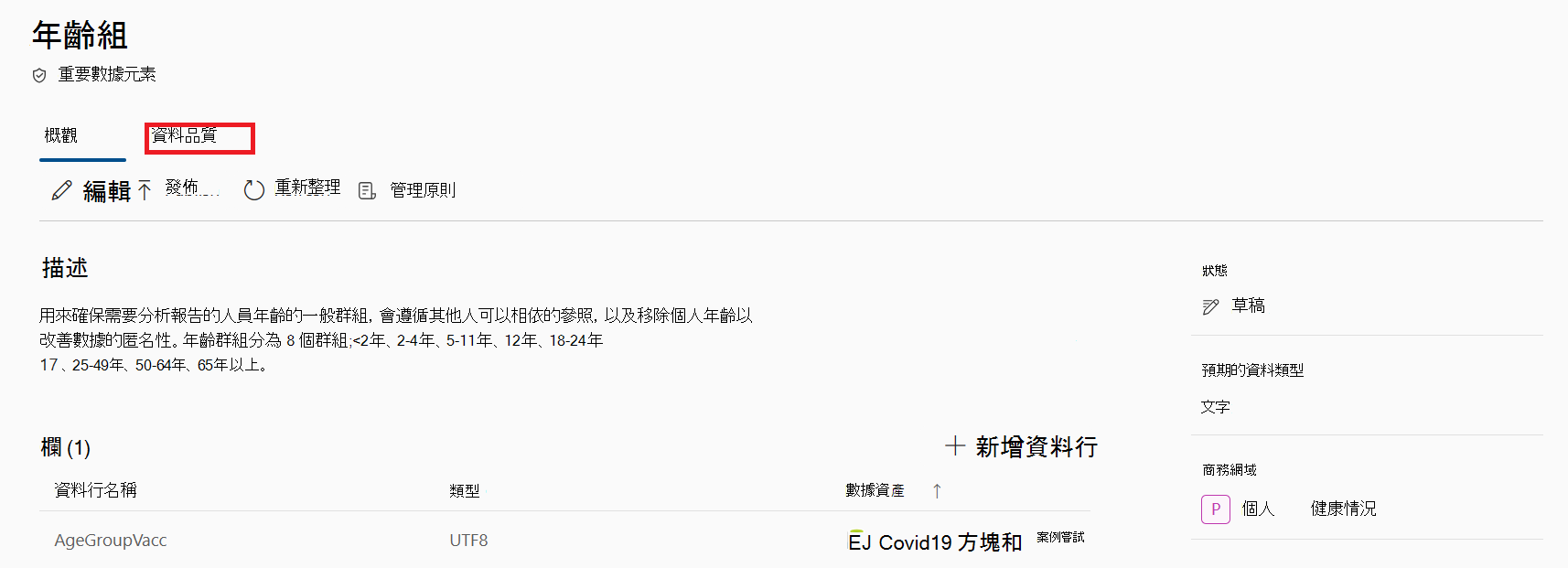第1節:設定治理網域
治理網域是為您的數據建立責任的關鍵,有助於將該數據的治理同盟到整個公司。 當您建立治理網域時,從適當的擁有者開始,可確保您能夠有效地識別數據資產中所有數據並與專家共同作業。 治理網域可以是許多不同的類型,以符合將管理該數據之小組的數據界限類型。 例如: (財務、HR、銷售) 或數據網域 (產品、客戶、健康情況) 的功能性網域。
必要條件
- 您需要 整合式目錄 的數據控管系統管理員角色。
授與許可權並建置第一個治理網域
使用指派 角色管理 角色的系統管理員帳戶認證登入 Microsoft Purview 入口網站 (例如,Purview 系統管理員) 。 移至 [設定 > 角色及範圍] 以檢視及管理。
選取 [角色群組]。
在 [ Microsoft Purview 解決方案的角色群組 ] 頁面上,選取 [數據控管 ] 角色群組。
在 角色群組的 [編輯成員 ] 頁面上,選取 [選擇使用者 ] 或 [選擇群組]。
選取您要新增至角色群組之所有使用者或群組的複選框。
選 取 [選取]。
在 整合式目錄 中,選取 [目錄管理],然後選取 [治理網域]。
在 [ 治理網域 ] 頁面上,您可以設定目錄的其餘部分,讓其他人能夠同盟數據的擁有權、讓小組建置其知識,以及建立數據的商業價值:
- 從選取 [新增治理網域] 開始。
- 您可以更新控管網域的名稱,但在此,我們可以將它命名為「 (教學課程) 個人健康情況」,併為其描述「個人健康情況數據是指在醫療保健部門內收集並使用的個人實體或身心健康情況的任何相關信息。 這可能包括各種數據類型,例如醫療記錄、治療歷程記錄、診斷影像和實驗室測試結果。 它通常會受到各種法律和法規的保護,以確保隱私權和機密性。
- 選取類型作為 「數據域」。
- 將父系保留空白 (如果這是目錄中的第一個治理網域,就不需要在此處選取任何專案)
- 選取 [建立]
- 現在,請自行建立兩個網域。 這些是您組織中共同作業和治理的同盟重點,因此,當您實作 Microsoft Purview 整合式目錄 時,請考慮誰可能是您網域的擁有者。
- 您可以遵循下列範例:
- 公司功能網域代表整個公司所使用的高度控制資產和詞彙。
- Sales 是大部分組織都會擁有且為公司子域的功能網域。
- 從選取 [新增治理網域] 開始。
選取建立的治理網域。
選取治理網域的 [ 角色 ] 索引標籤。
根據預設,當您建立治理網域時,系統會將您新增至治理網域中的所有角色。 身為控管網域擁有者,您可以在網域) 中新增數據管理人 (商務專家,以及數據產品擁有者 (知道哪些數據資產最適合其他人取用) 。
切換回 [ 詳細數據] 索引標籤 。
選取 [ 管理原則] 按鈕以套用網域層級原則。 此原則會套用至網域中的所有數據產品,啟用原則的自動應用可確保數據專家也不必是原則專家。
在 [ 管理存取原則] 索引 標籤中,選取 [ 允許數據複製] 旁的複選框。 藉由選取此原則選項,它會自動套用證明,要求所有要求存取您數據產品的使用者,證明他們瞭解您數據的數據複製原則。
選 取 [儲存變更 ] 以確認控管網域已設定原則。
選 取治理 網域上的 [發佈]。 [ 發佈] 按鈕會發佈網域內的所有其他概念。
建立詞彙
將詞彙新增至治理領域,可讓其他人進一步了解企業如何使用及了解數據。 詞彙也可確保深入解析會使用通用詞彙,而且通常會在您的治理領域中運用您的知識。
在治理網域的頁面上,尋找 [詞彙] 卡片,然後選 取 [檢視全部]。
在 [ 詞彙] 頁面上,選取 [ 新增字詞]。
輸入詳細資料:
- 名稱:'暴地'
- 描述:已影響或可能影響大部分母體的疾病。
- 您目前可以將其餘部分保留空白,但有要收集的欄位:負責為公司定義字詞的字詞擁有者、用來共用一般名稱的縮寫,也稱為字詞名稱,最後您可以提供資源的連結,以取得該字詞的詳細資訊。
選取 [建立]
選取 [ 管理原則] 按鈕。 類似於網域層級原則,您可以建立字詞層級原則,以套用在使用中字詞的任何地方。
核取 [ 需要管理員核准] 旁的方塊。 當要求存取數據產品時,這會強制由 Microsoft Entra ID 中列出的用戶進行次要核准。
選 取 [發行 ] 作為建立的 [暴發] 字詞。 已發佈的字詞可在 整合式目錄 中進行篩選,並確保使用詞彙描述其數據產品的其他人在瀏覽數據產品時,能夠在 整合式目錄 中看到該描述。
現在再建立兩個字詞。 這次,針對您建立的字詞,選取 「暴發」字詞作為父系字詞。 請嘗試在任一字詞的相關索引卷標中建立這些子字詞之間的關聯性,以協助建立這些字詞如何一起運作的網路,以說明主題的全部內容。
- 疾病:全球性疾病的暴發,會影響多個國家或大陸上的大量人員。
- 家庭:國家/地區或區域性疾病的暴發,其具有高感染性並影響大部分的人口。
請嘗試在您稍早建立的任何其他網域中建立一些其他字詞。 如果您不確定要新增什麼,請嘗試 [ 取得建議的字詞 ] 按鈕,讓 GenAI 根據您已提供的網域描述和名稱,提出一些建議。
新增OKR
現在,為您的個人健康狀態網域新增OKR (目標和關鍵結果) ,以協助其他人了解數據的商業價值。 這會在您的數據和它所提供的商業價值之間建立直接連線。
從治理網域頁面選取 [確定] 方塊。
選 取 [新增 OKR]。
請先輸入目標的詳細資料:
- 目標:藉由啟用有效的患者病患擴大功能,以降低病患風險。
- 擁有者:輸入您的名稱
- 目標日期:'2024-12-31'
選取 [建立]
將關鍵結果新增至目標可確保目標可測量,而且目標的進度會受到監視。 選 取 [+ 新增索引鍵結果]。
輸入金鑰結果詳細資料:
- 主要結果:確保 80% 的年長年齡群組 (>65 歲) 最有可能受到 2024 年日曆年度結束時的全面性威脅。
- 進度狀態:在追蹤中
- 進度量:70
- 目標金額:80
- 最大數量:100
選取 [建立]。
選取 [發佈]。
建立重要數據元素
最後,在 [個人健康情況] 中 (CDE) 建立重要數據元素,以確保數據的最重要數據行具有一致的定義、瞭解,而且它們一律符合商務上對於該數據形成和儲存方式的期望。
- 從已選取 [個人健康情況] 網域的 [治理網域] 頁面,選取 [ 重要數據元素] 方塊。
- 選 取 [新增關鍵數據元素]。
- 輸入基本 CDE 元資料:
- 名稱:年齡群組
- 描述:用來確保所需分析報告的常見人員年齡群組會遵循其他人可以相依的參考,並移除個別年齡,以改善數據的匿名性。 年齡群組分成8個群組; <2年、2-4年、5-11年、12-17年、18-24年、25-49年、50-64 年、65 年以上。
- 擁有者:輸入您的名稱
- 預期的數據類型:文字
- 選取 [建立]
CDE 的實際功能是直接對應到儲存此數據的實體數據行。 此連線可確保共同瞭解並大規模評估數據品質規則和原則。
從您剛才建立的 CDE 中,選取 [ + 新增數據行]。
從數據湖的金級容器中搜尋 Covid 19 分析和案例趨勢 數據資產
選取 Covid 19 致和案例趨勢 資產的方塊,而不是名稱。
提示
如果您選取資產的藍色名稱,它會在 Purview 中開啟新視窗Microsoft顯示資產詳細數據。
選取 AgeGroupVacc 數據行旁邊的單選按鈕。
選取 新增。
選取您剛才建立之 CDE 頂端的 [ 資料品質 ] 索引標籤,將數據質量規則套用至 CDE。 這類似於您為詞彙和治理領域新增原則的方式。
選 取新規則
選 取資料類型相符專案
輸入規則名稱:確認年齡群組格式
選取 [建立]
在 CDE 上選取 [發佈 ]
此 CDE 現在會自動將數據質量規則套用至每個使用 Covid 19 分析和案例趨勢資產的數據產品,我們將在下一節中逐步解說。
- 請嘗試在其他網域中建立一些其他 CDE。 以下是一些想法:
- 銷售:收益和賣方名稱
- 公司:產品標識碼
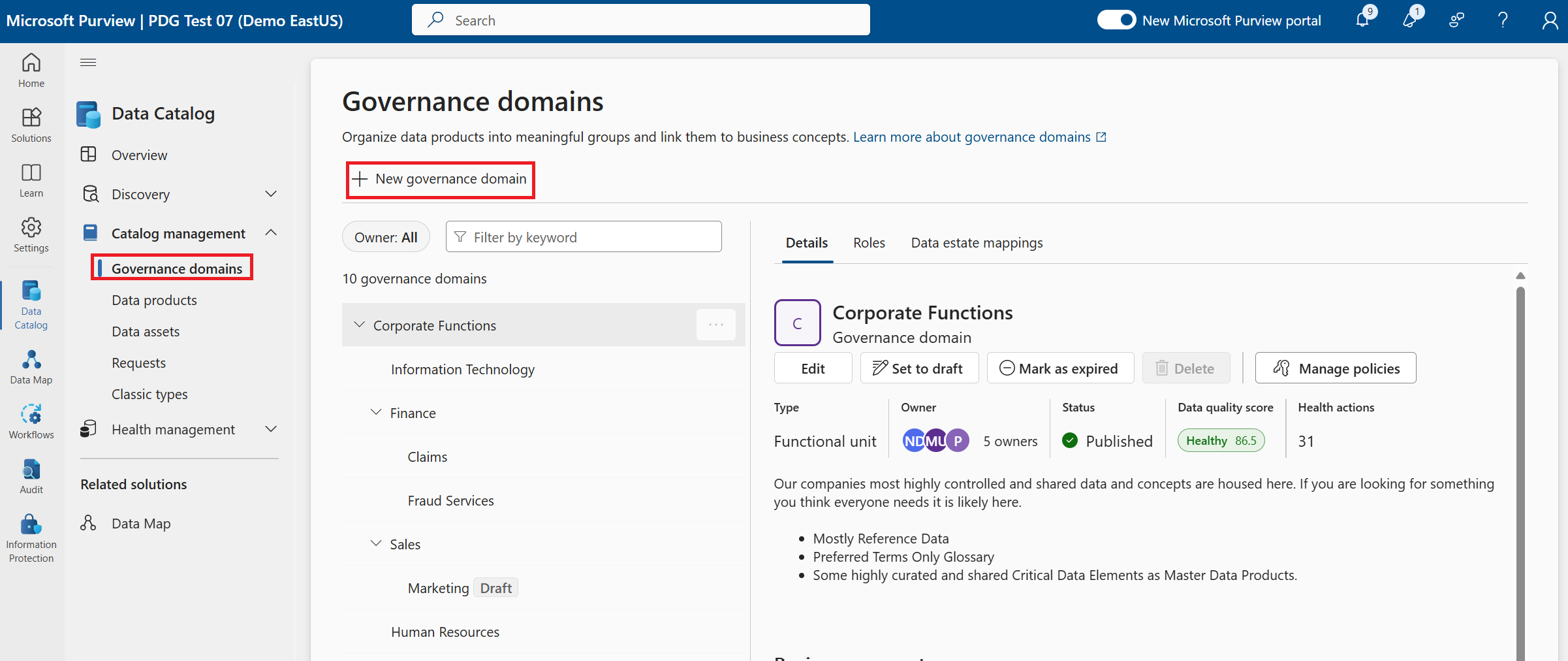

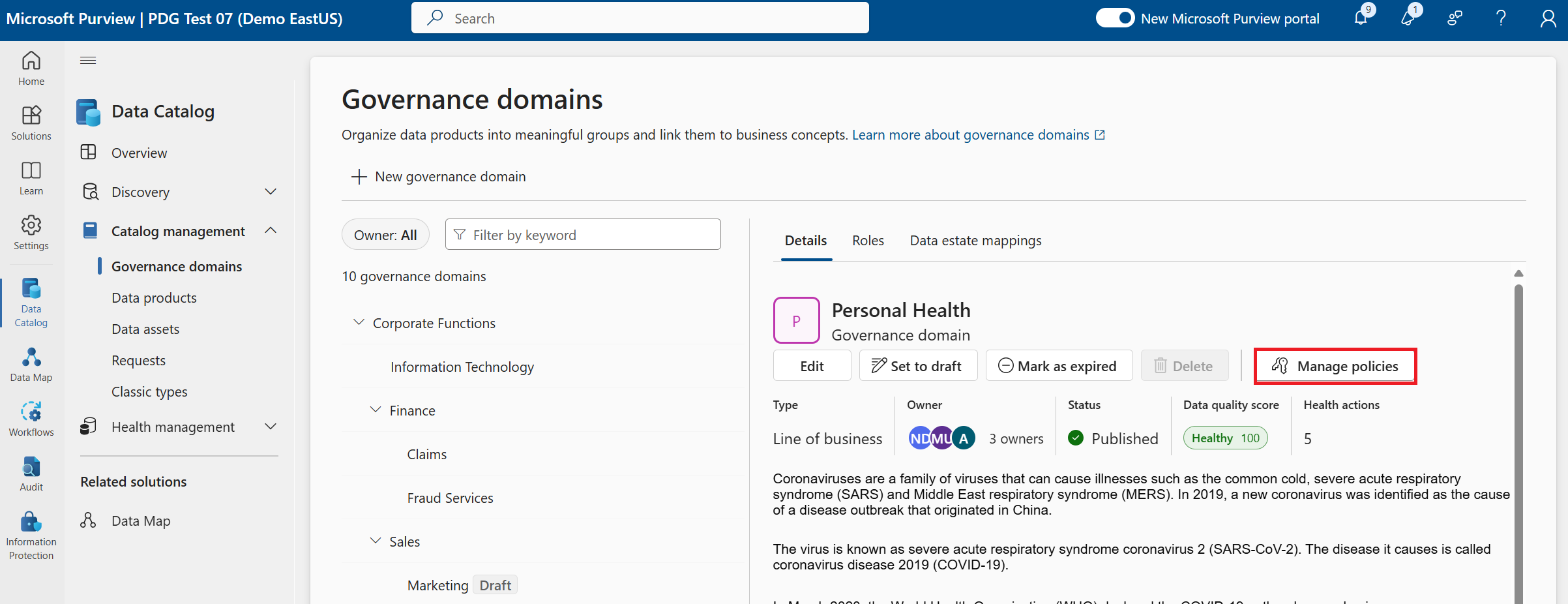
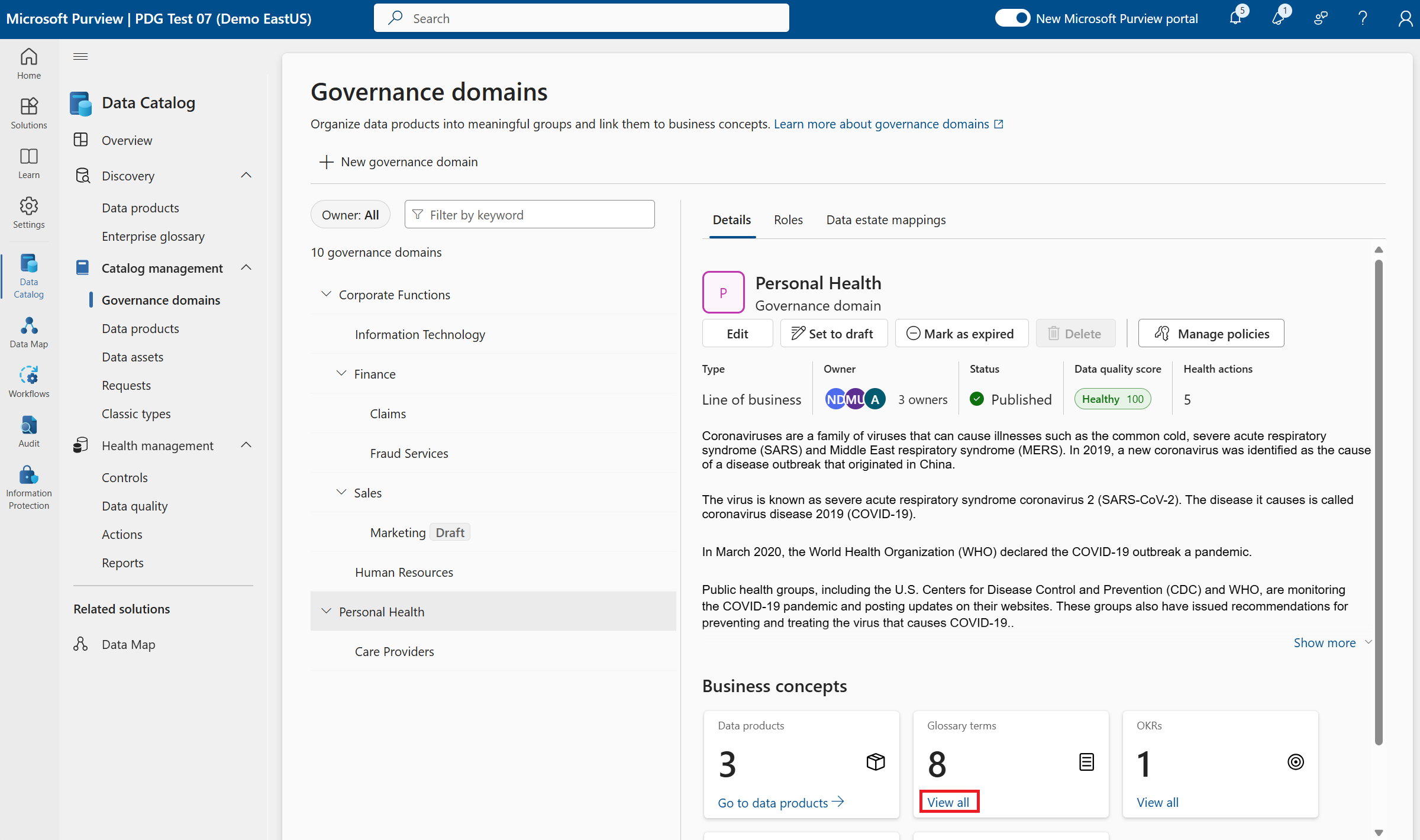
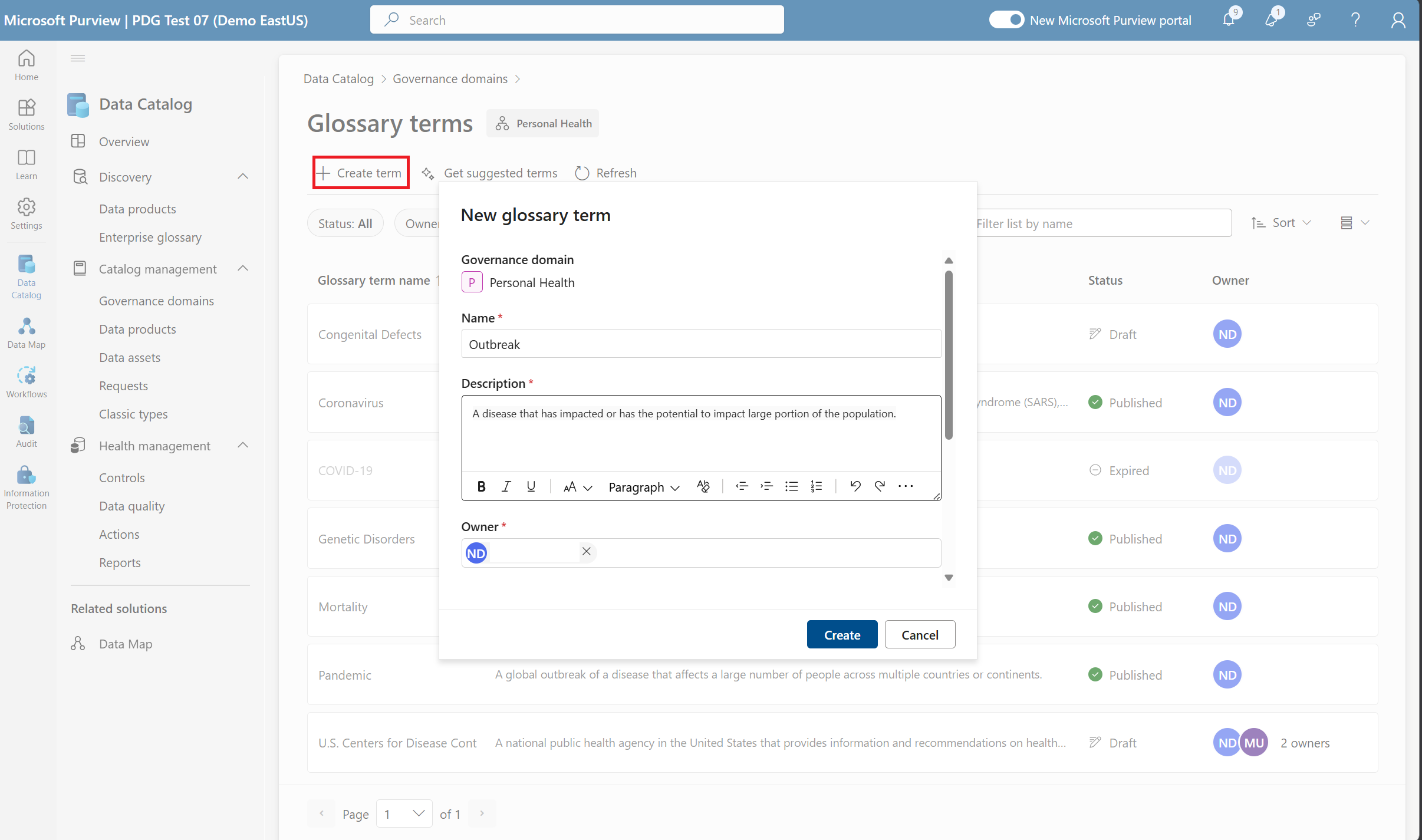
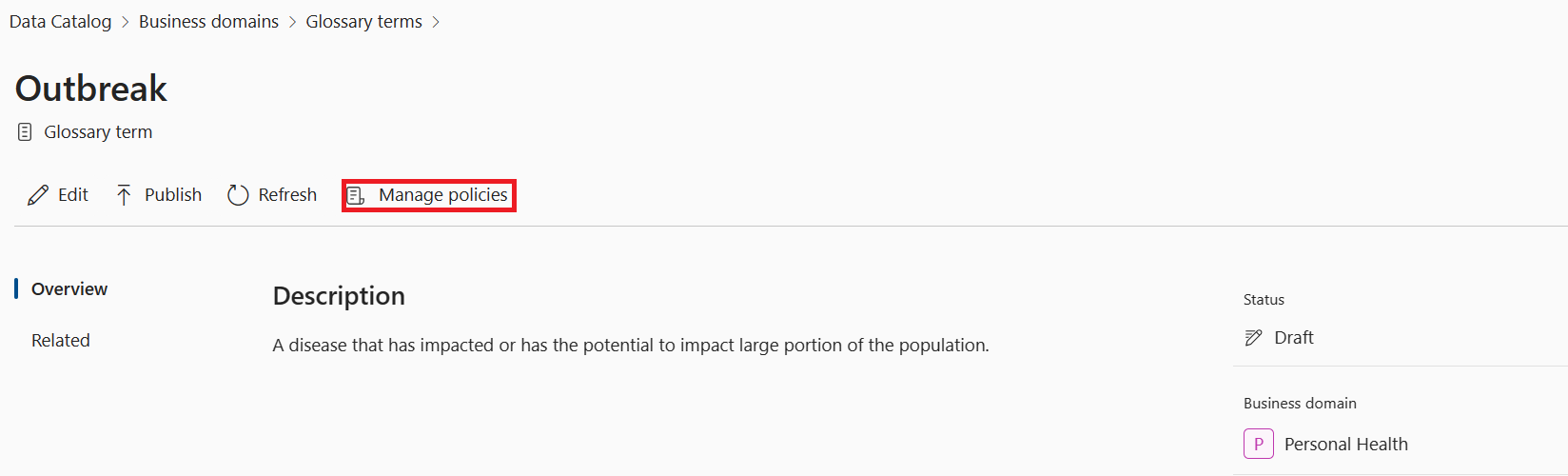
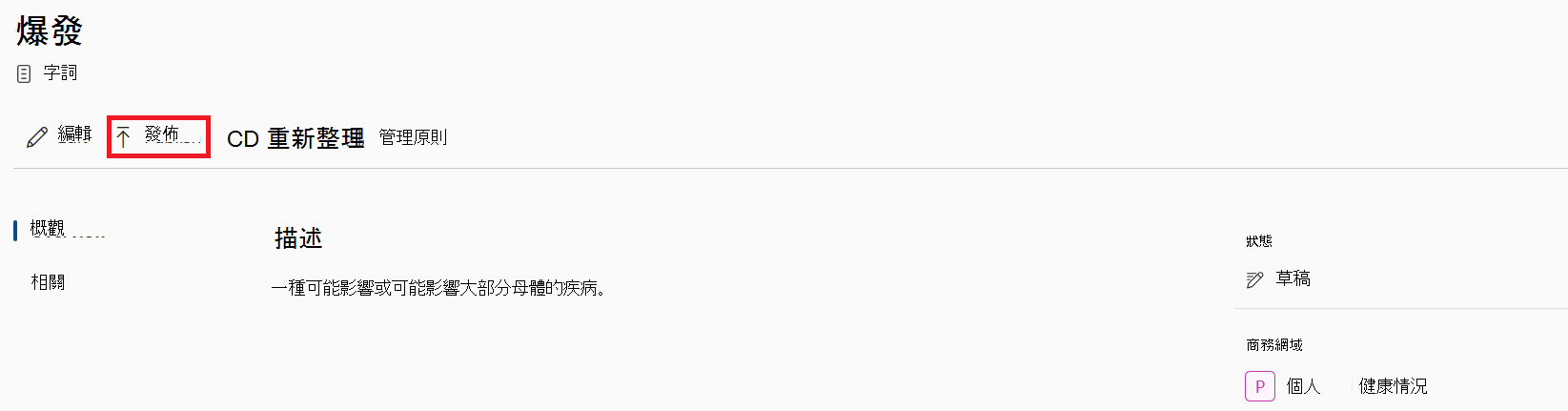
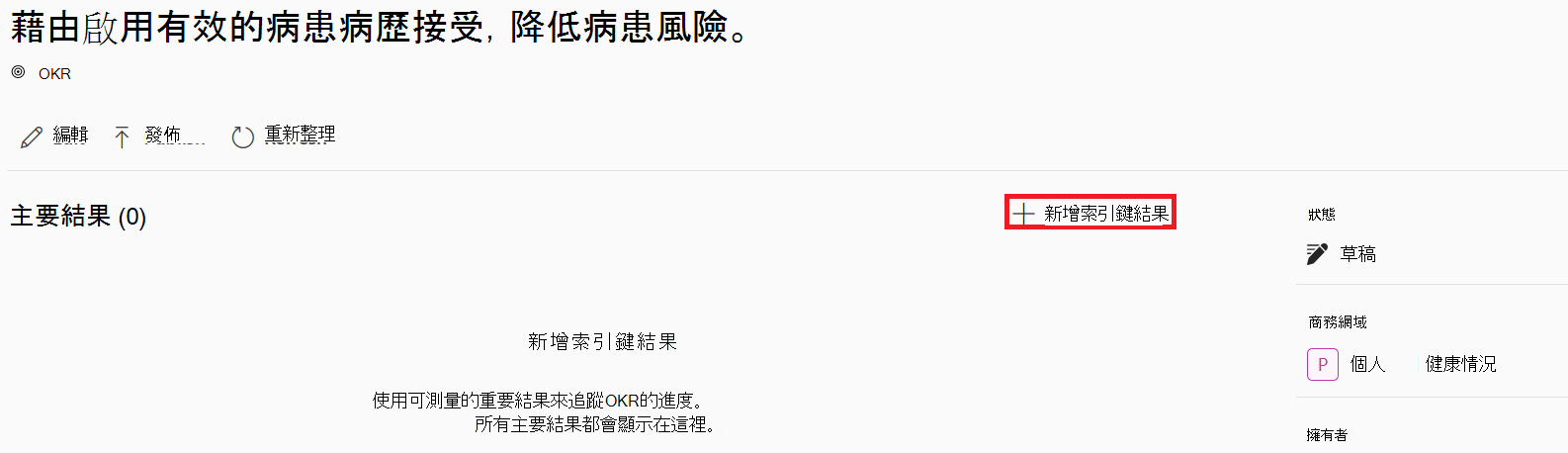
![從為重要數據元素選取的數據行中選取 [新增] 的螢幕快照。](media/section3-setup-your-business-domains/cde-linkcolumn.png)